教师管理系统《概要设计说明书》Word文档下载推荐.docx
《教师管理系统《概要设计说明书》Word文档下载推荐.docx》由会员分享,可在线阅读,更多相关《教师管理系统《概要设计说明书》Word文档下载推荐.docx(53页珍藏版)》请在冰豆网上搜索。
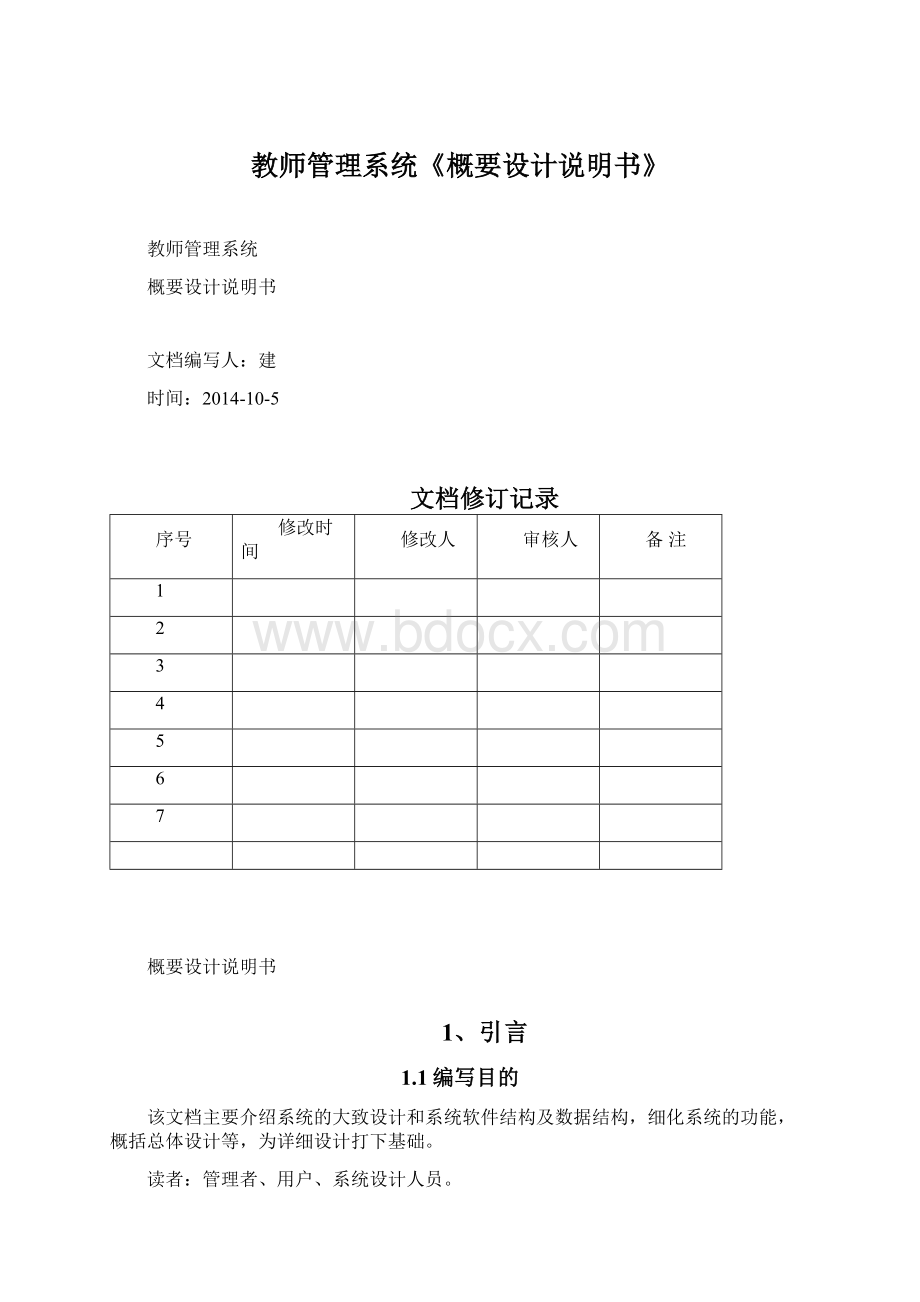
4
5
6
7
1、引言
1.1编写目的
该文档主要介绍系统的大致设计和系统软件结构及数据结构,细化系统的功能,概括总体设计等,为详细设计打下基础。
读者:
管理者、用户、系统设计人员。
1.2背景
项目名称:
提出者:
系统用户
开发人员:
丽端,晨阳,建
2、总体设计
2.1系统架构设计
说明:
本系统采用简单三层实现,由于仅是对数据库的增删改查操作,复杂的逻辑涉及的不多,逻辑都封装到DAL层,同时本系统是教师管理系统,用户量较大,需要有效率,因此采用简单三层设计。
WEB层:
负责对界面的数据处理和交互。
BLL层:
逻辑层,对WEB层的请求提供一个统一的法。
DAL层:
数据操作层。
2.2系统逻辑设计
2.2.1系统定位
本系统主要是对教师进行管理,用户分为系统管理员、教育局、学校及教师用户。
上级用户通过权限控制对下级用户进行操作,以实现对下级用户的了解和管理。
本系统是不对其他系统形成依赖,是一个独立的管理系统。
2.2.2查询设计
本系统查询分为模糊查询和高级搜索(精确查询),用户在普通查询框里输入检索关键字即可得到模糊查询结果;
在高级搜索页面中进行详细信息定位即可得到精确查询结果。
结果均以表格格式呈现。
2.2.3历史记录
本系统设计了历史记录,对于所有的数据的更改,都有历史记录,以供查询。
数据无价,任存在的数据都有其应有的价值。
2.3运行环境
软件:
系统软件:
WindowsXP或以上版本Windows操作系统;
数据库软件:
SQLServer2000或以上版本。
硬件:
普通计算机、有线/无线网及服务器。
3、界面设计
3.1、登录
输入正确的用户名、密码、验证码,点击“登录按钮”即可登录。
若忘记密码,点击“忘记密码”可根据提示找回密码。
点击“重置”,所有文本框会清空。
若验证码无法看清,则点击“看不清,换一”系统会自动更换一验证码。
3.2主窗体
3.3、基本信息管理
3.2.1班级信息管理
在文本框中输入要检索的信息,点击“搜索”按钮即可进行模糊匹配查询。
点击“高级搜索”可进入高级搜索页面进行多条件定位的精确查询。
点击“添加”可进入添加页面,进行信息添加;
点击删除,会在表格的每列之前出现复选框,进行多项同时删除;
点击“统计”可进行信息统计。
点击“编辑”进入编辑页面进行信息修改。
点击右下角的“首页”“上一页”“下一页”“尾页”等可跳转到相应的信息页面;
在“跳到”后的下拉框选择相应页码可查看当页信息。
2.1.1高级搜索
在搜索条件框中输入要搜索的字段即可进行精确查找;
点击右边的“+”、“-”按钮,即可增加新搜索条件行,增加的行以页面中第二行搜索条件为准;
点击“我的位置”后的蓝色字体即可跳转到相应的页面。
2.1.2添加
点击“浏览”即可选择要导入的文件,点击“批量导入”即可进行文件的批量添加;
在文本框中输入要添加的容后点击“保存”即可进行单个添加;
点击“重置”清空文本框。
2.1.3编辑
用户在查询结果页点击要修改列后的“编辑”,即可跳转到该页面;
跳转后会先显示要修改的信息,然后可进行相应的信息选择和修改,点击“保存”即可。
2.1.4删除原因
本页以弹出框的形式显示,在删除信息前,输入要删除的原因,点击确认即可删除。
该信息用于历史记录。
2.1.5删除(带复选框)
该页面是点击查询页面中的“删除”后显示的,在每列之前都会出现一个复选框,以供多项同时删除。
3.2.2教师信息管理
点击“详情”可查看详细信息
2.2.1高级搜索
点击“详情”即可查看详细信息。
2.2.2添加
点击“上传”即可上传选中的个人照片。
2.2.3编辑
页面在开始时只显示虚线以上部分,点击“更多”后,显示全部文本框;
2.2.4详情
在查询结果页点击要查看列后的“详情”,即可跳转到该页面;
跳转后会显示要查看的全部信息,点击“返回”后跳转到之前的查询页面。
2.2.5删除原因
2.2.6删除(带复选框)
3.2.3学校信息管理
2.3.1高级搜索
点击“详情”可查看详细信息。
2.3.2添加
2.3.3编辑
2.3.4详情
2.3.5删除原因
2.3.6删除(带复选框)
3.2.4教育局信息管理
2.4.1高级搜索
2.4.2添加
2.4.3编辑
2.4.4删除原因
2.4.5删除(带复选框)
3.4课程信息管理
3.3.1科目类别管理
页面呈现时,会自动呈现所有查询信息;
3.1.1编辑
3.1.2删除原因
3.1.3删除(带复选框)
3.3.2课程信息
3.2.1添加
3.2.2编辑
3.2.3删除原因
3.2.4删除(带复选框)
3.3.3授课管理
3.3.1高级搜索
3.3.2添加
3.3.3编辑
3.3.4删除原因
3.3.5删除(带复选框)
3.5教学资料管理
3.4.1类别管理
点击左下角的“首页”“上一页”“下一页”“尾页”等可跳转到相应的信息页面;
4.1.1编辑
4.1.2删除原因
4.1.3删除(带复选框)
3.4.2资料管理
4.2.1高级搜索
4.2.2添加
点击“浏览”即可选择要导入的文件,点击“上传”即可进行文件的添加;
在文本框中输入要添加的容后点击“上传”即可进行单个添加;
4.2.3删除原因
4.2.4删除(带复选框)
3.6奖惩信息管理
3.6.1荣誉管理
6.1.1添加
6.1.2编辑
6.1.3删除原因
6.1.4删除(带复选框)
3.6.2违规管理
6.2.1添加
6.2.2编辑
6.2.3删除原因
6.2.4删除(带复选框)
3.7科研信息管理
3.7.1论文专著信息管理
7.1.1高级搜索
7.1.2添加
7.1.3编辑
7.1.4删除原因
7.1.5删除(带复选框)
3.7.2项目信息管理
7.2.1高级搜索
点击删除,会在表格的每列之前出